StableDiffusion…
StabilityMatrix導入
久々の投稿はAI関連。 Windows環境にてStabilityMatrixを導入する。
完全にお初ですが簡潔に書いていく。
StabilityMatrixを導入する
ひとまず最新版 https://github.com/LykosAI/StabilityMatrix/releases
をリリースから取得。 今回は.zipファイルからインストーラーが用意されているので準備。
日本語を含まないディレクトリに (例:「C:\StabilityMatrix」など) StabilityMatrix-win-x64.zipをダウンロードし、 StabilityMatrix.exeをダブルクリックして起動する。

インストーラーが起動するので指示に従う。
あっちこっちにデータが保存されるのは嫌なので「Portable」モードを選択した。

インストールするパッケージを聞かれるので
Stable Diffusion WebUI(AUTOMATIC1111版)
をインストール。

以前手動でインストールしてあるのだが再度ディレクトリにインストールです。
続いておすすめのモデルをインストールする画面が表示されます。

こちらも好みのものをインストール。

左メニューから「パッケージ」を選択

「Stable Diffusion WebUI」が選択されていることを確認して「Launch」ボタンをクリックする。
これで見慣れているwebui-user.batを起動したときと同じ文字列が並ぶ。

ひとまずこれで導入は完了。
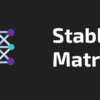
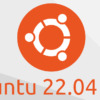


ディスカッション
コメント一覧
まだ、コメントがありません